Utilizzare il modello predefinito di riconoscimento del testo in Power Automate
Accedere a Power Automate.
Seleziona Flussi personali nel riquadro sinistro, quindi seleziona Nuovo flusso>Flusso cloud istantaneo.
Assegna un nome al flusso, seleziona Attiva un flusso manualmente in Scegli come attivare questo flusso, quindi seleziona Crea.
Espandi Attiva un flusso manualmente, quindi seleziona +Aggiungi un input>File come tipo di input.
Seleziona +Nuovo passaggio>AI Builder, quindi seleziona Riconosci il testo in un'immagine o in un documento PDF nell'elenco delle azioni.
Seleziona l'input Immagine, quindi seleziona Contenuto file nell'elenco Contenuto dinamico.
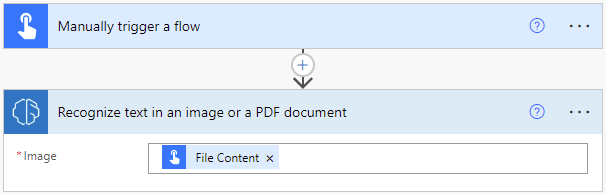
Per elaborare i risultati, seleziona + Nuovo passaggio>Controllo e quindi seleziona Applica a ciascuno.
Seleziona l'input, quindi seleziona righe dall'elenco Contenuto dinamico. Questo aggiungerà risultati nell'input e crea automaticamente un'altra azione Applica a ciascuno.
Nelle azioni successive, puoi utilizzare qualsiasi colonna estratta dal modello AI Builder. Ad esempio, puoi estrarre Testo in una variabile, quindi pubblica tutto il testo estratto in un canale Teams:
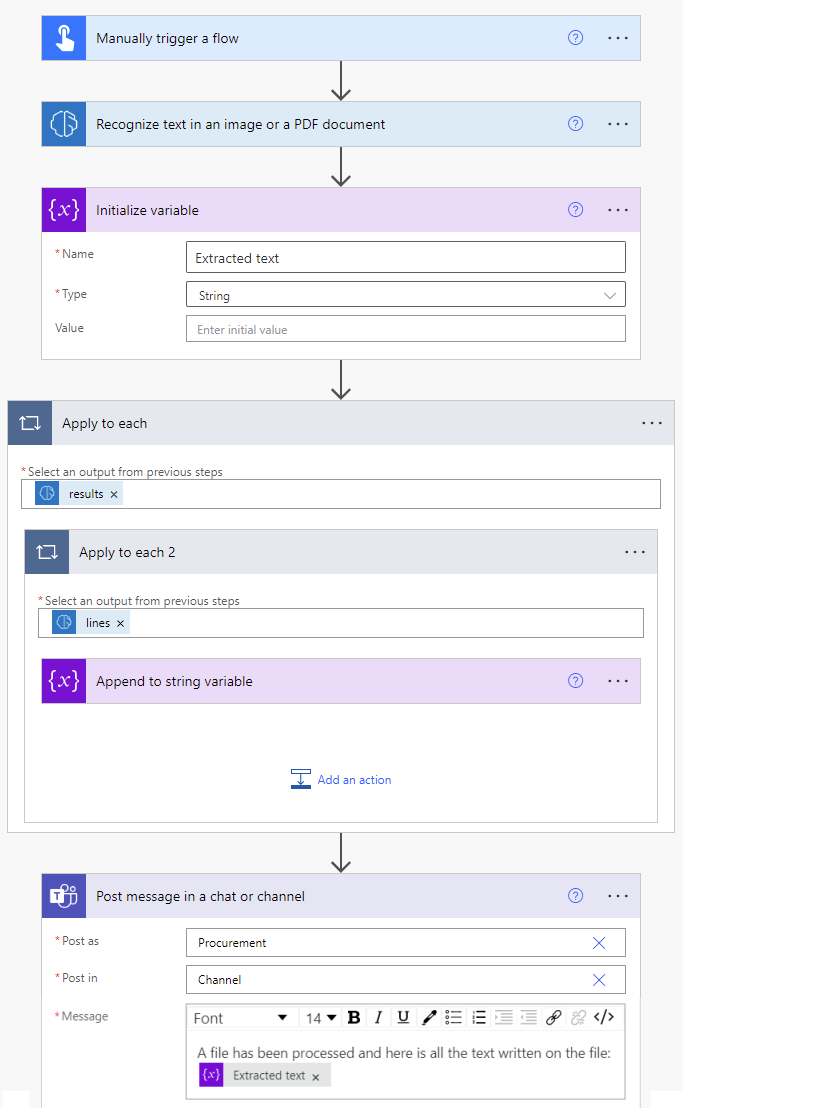
Congratulazioni. Hai creato un flusso che usa il modello di riconoscimento del testo. Puoi continuare a svilupparlo in base alle esigenze. Seleziona Salva nella parte destra superiore e quindi seleziona Test per provare il flusso.
Parametri
Input
| Nome | Richiesto | Digita | Descrizione |
|---|---|---|---|
| Image | Sì | file | Immagine da analizzare |
Output
Il testo rilevato viene incorporato nell'elenco secondario Righe dell'elenco risultati. Devi prima selezionare la colonna righe da un'azione Applicare a ciascuno per visualizzare tutte le seguenti colonne.
| Nome | Digita | Descrizione |
|---|---|---|
| Testo | stringa | Stringhe che contengono la riga di testo rilevata |
| Numero pagina | string | Numero di pagina del testo rilevato |
| Coordinate | float | Coordinate del testo rilevato |